

迅捷PDF编辑器注册版是一款高效的专业级PDF文档编辑软件,整合了大量PDF文本编辑功能,能够让用户快速对PDF页面、PDF文字、PDF背景、PDF水印、PDF页码的进行编辑修改操作,而且迅捷PDF编辑器还全面支持Word、excel、PPT、TXT以及图片浏览,更是兼容Adobe PDF、17 PDF Reder等其他阅读器,很好满足用户的使用需求。
迅捷PDF编辑器内置了新建PDF、PDF压缩、PDF加密、PDF合并等全面的PDF编辑功能,能够支持对PDF文件内容进行添加、修改、绘图标注等操作,同时该软件的界面工具栏更是一目了然,还带来简单的编辑操作方法,让任何用户都可以轻松掌握软件。
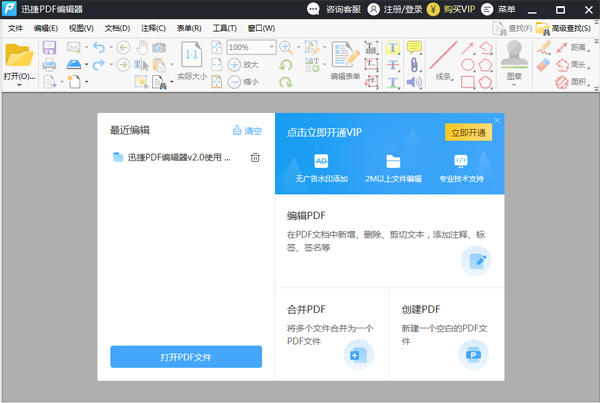
【阅读很专业】
文本重排,阅读效率倍增
全自动语音朗读,懒人必备
支持Word、excel、PPT、TXT以及图片浏览
兼容Adobe PDF、17 PDF Reder等其他阅读器
【功能很强大】
PDF文字、图像、音频、视频等内容随心修改
PDF与word、图片、Excel、PPT等wps office格式不限次数互转,你的手机PDF转换器
新建PDF、PDF压缩、PDF加密、PDF合并、PDF翻译
对PDF进行注释、添加图章、数字签名、加密等
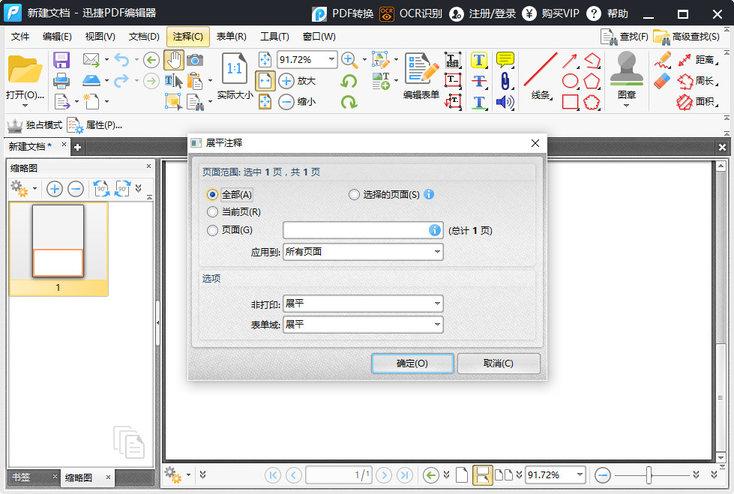
1、完整的PDF编辑功能
软件不仅仅可以对PDF文件中的文本内容进行编辑,还可以对图片、多媒体等内容进行处理,用户能够根据需求编辑个性化PDF文档。
2、简单的编辑操作方法
软件界面工具栏一目了然,操作简单,任何用户都可以轻松掌握软件,进而对PDF文件进行编辑处理。
3、独特的PDF创建功能
除了可以对原有的PDF文档进行编辑之外,软件支持创建一个全新的PDF文件,从头编辑一份完整的PDF文档。
4、完美的PDF阅读体验
针对不同分辨率显示效果进一步优化,支持PDF文件显示比例调整,为用户提供完美的PDF阅读效果。
5、强大的文档加密管理
软件可一键对编辑完成的PDF文档进行加密,也可以对标记的部分PDF文件进行加密,有效防止数据泄露。
6、精准的表单编辑功能
用户可在PDF文件的表单中,随意修改、删除、导入或导出表单数据,对现有的PDF文件表单数据进行重新编辑。
操作一:修改PDF文字内容
我们都知道打开word文档就可以修改其内容,但是由于PDF文件的安全性比较高,所以是不能在文件中任意更改内容的。想要修改其文字内容,可以借助PDF编辑器,这样文件中的内容就可以往我们需要的方面修改了。
先是在电脑中将我们的PDF编辑器软件给打开,然后再将需要更改的PDF文件上传至该软件。即在打开的PDF编辑器页面中点击“添加”按钮,弹出打开文件的窗口后,将需要的文件选择一下。
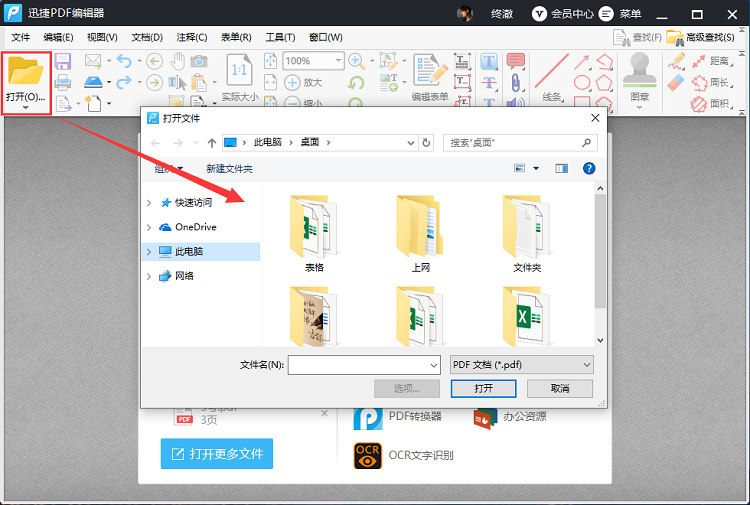
PDF文件在PDF编辑器中打开之后,点击页面中的“工具”功能,再在该功能中选择“内容编辑工具”和“仅文本”功能。
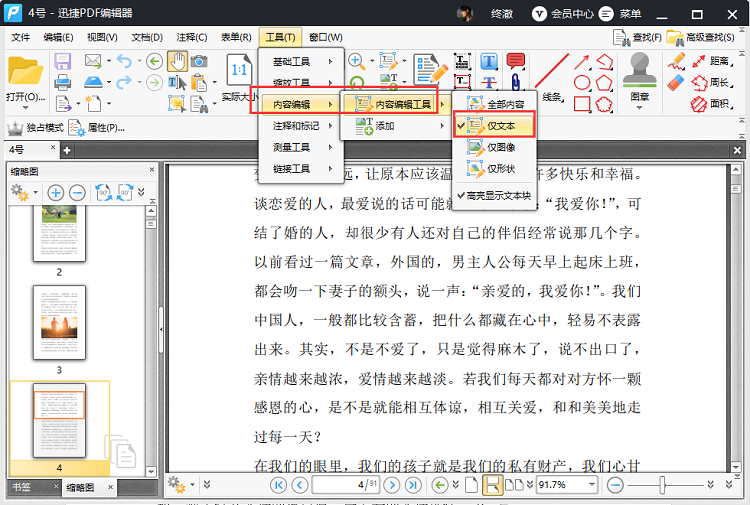
之后,我们在需要修改文字的位置中双击一下,就可以将要更改的文字输入至PDF文件中了。大家在PDF编辑器中将需要的文字内容输入PDF文件后,记得保存文件内容。
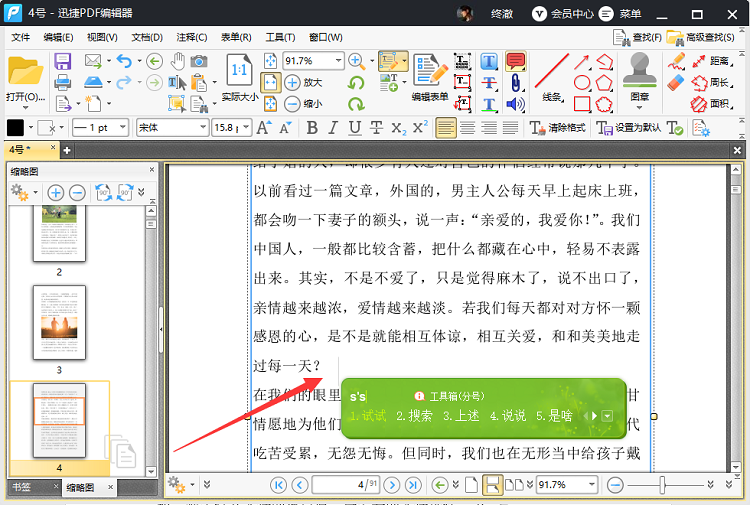
操作二:在PDF文件中插入图片
PDF文件插入图片也是比较麻烦的,不过借助PDF编辑器就会简单很多,先是在PDF文件中选中要添加图片的位置,然后再返回到该软件的功能栏目处,选中内容编辑中的添加图像。
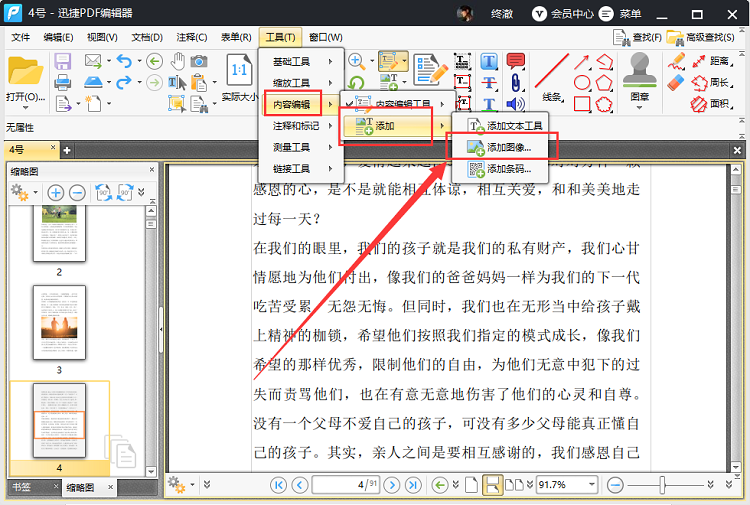
接下来会弹出一个打开文件的窗口,将需要的图片选择一下,点击右下角的打开就可以将图片成功的插入PDF文件中了。
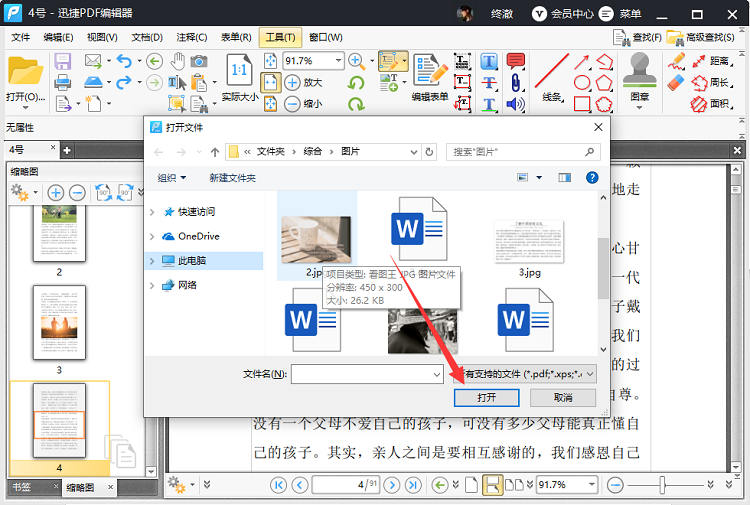
在PDF转换器中完成这些文件合并操作是比较简单的,先需要大家将PDF转换器在电脑中给打开,进入软件的功能页面,然后我们需要在软件页面上方功能栏中选择“PDF操作”,这样我们就可以找到“PDF合并”的功能了。
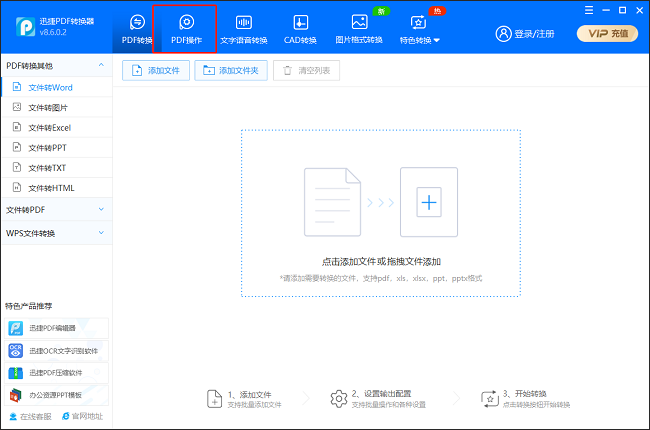
接下来就是在PDF合并的界面中将多个PDF文件上传一下,点击页面中的“添加文件夹”,就可以将多个文件一次上传至该界面了。大家记得提前将多个文件整理到一个文件夹中,这样上传就比较容易了。
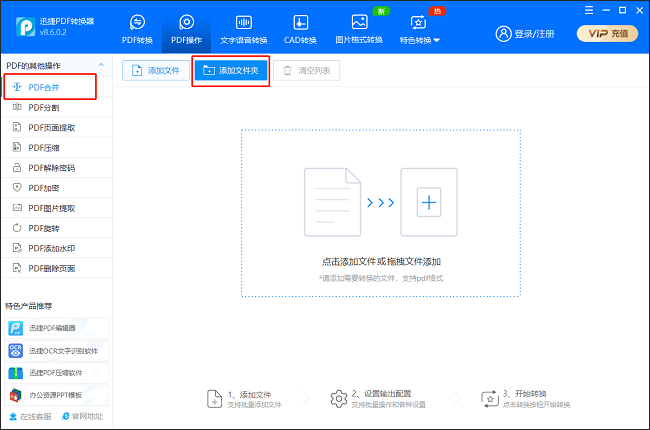
PDF文件上传成功,大家先完善一些设置,如文件的输出目录,要合并的页面,合并文件的先后顺序等。更改输出目录需要先选择自定义再在浏览中修改保存路径,如果一个文件中的某些页面不需要合并可以在“页码选择”中,选择要合并的页面进行合并。这些调整好就可以点击转换按钮了。
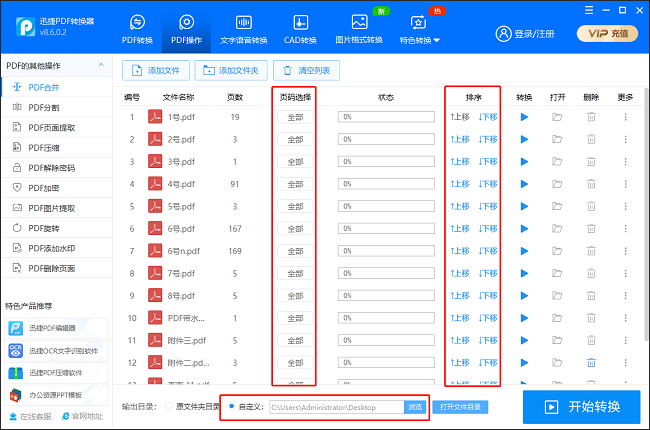
1、用鼠标双击迅捷PDF编辑器图标,打开进入迅捷PDF编辑器界面,接着将要编辑的PDF文件用鼠标直接拖到软件界面中。

2、想要用迅捷PDF编辑器去水印,请在软件左侧的判断PDF页面缩略图中选择要去掉水印的PDF文件页面。
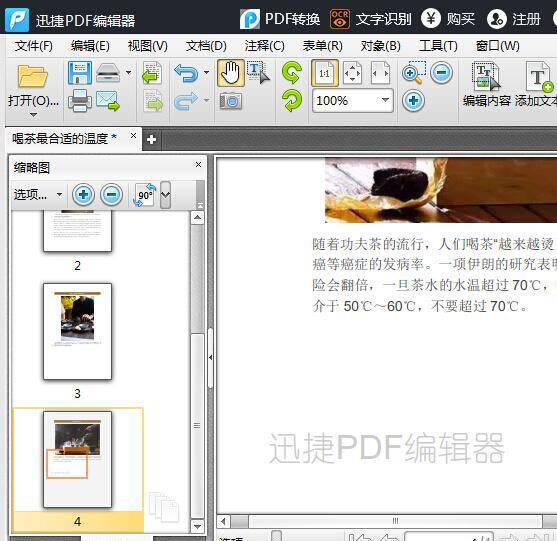
3、接着点击软件顶端菜单中的“文档”,在文档的下拉菜单中选择“水印”,然后点击“管理”。
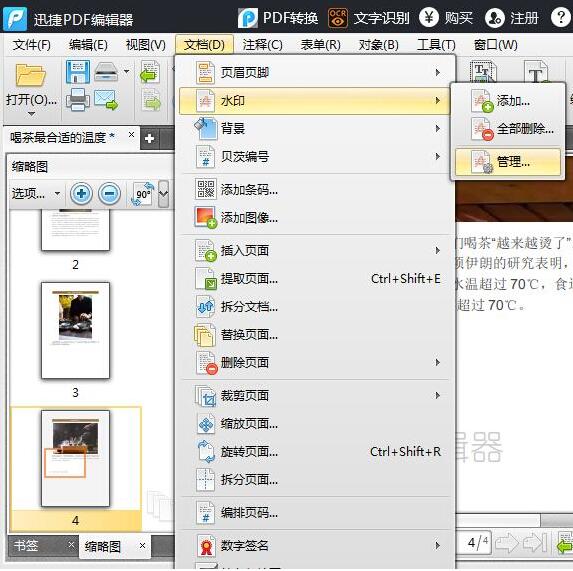
4、在管理水印窗口,选中要编辑的水印,然后点击“移除”功能键,在弹出的“确定从文档中删除此水印吗?”窗口中,点击“是”,即可去掉PDF文件中的水印,然后点击“关闭”将窗口关闭。接着我们可以看见PDF页面中的水印已经被去掉了
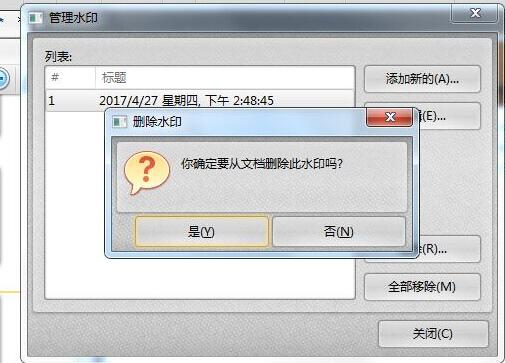
5、如果想要将水印全部删除,这里可以点击“水印”——“全部删除”,即可删除PDF文件中的全部水印。然后保存文件即可,你可以点击保存图标保存文件;也可以点击“文件——另存为”按钮,在弹出的对话框中设置文件储存位置,保存文件。
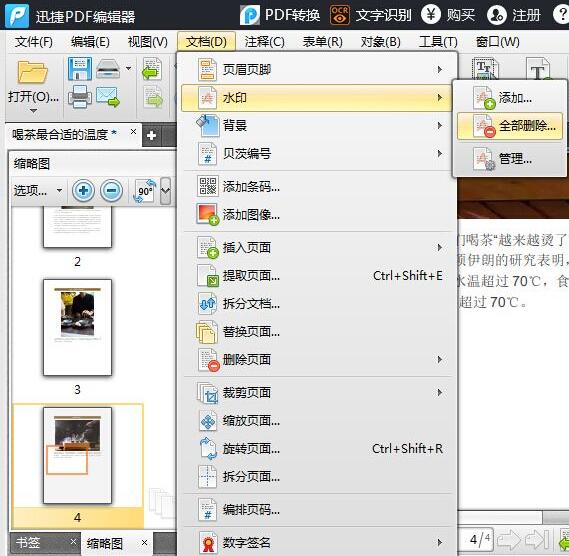
 立即查看
立即查看94.55MB/国产软件
2021-02-04
 立即查看
立即查看680MB/国产软件
2021-01-04
 立即查看
立即查看4.49MB/国产软件
2021-01-19
 立即查看
立即查看73.9MB/国产软件
2021-10-14
 立即查看
立即查看544.6MB/国产软件
2021-12-14
 立即查看
立即查看1.35GB/国产软件
2021-04-01
 立即查看
立即查看9.81MB/国产软件
2021-01-28
 立即查看
立即查看393.44MB/国产软件
2021-04-20
 立即查看
立即查看432MB/国产软件
2021-01-28

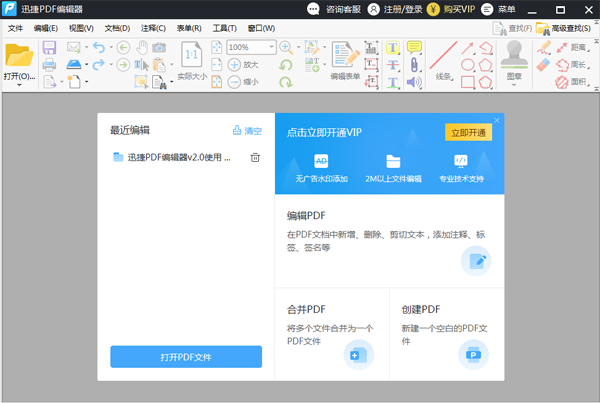
UPUPOO激活码领取软件77.98MB / 2021-02-06
点击查看Photoshop 2020破解版1.9GB / 2021-01-04
点击查看Maya2021最新版1.86GB / 2021-02-03
点击查看Xshell7激活破解版88.18MB / 2021-01-14
点击查看RPG Maker MV全能修改器507KB / 2021-01-05
点击查看OC渲染器4.0破解版114.83MB / 2021-01-15
点击查看AI全自动剪辑软件破解版121MB / 2021-02-19
点击查看Auto Unlocker破解版35.7MB / 2021-11-12
点击查看diskgenius专业版38.7MB / 2021-09-25
点击查看方方格子Excel工具箱下载94.55MB / 2021-02-04
点击查看Photoshop 2020破解版1.9GB / 2021-01-04
点击查看CorelDRAW2021破解版727.34MB / 2021-01-16
点击查看